วิธีย่อขนาดหน้าจอใน Windows 10

บทความนี้จะแสดงวิธีย่อขนาดหน้าจอใน Windows 10 เพื่อให้คุณใช้งานได้อย่างมีประสิทธิภาพ

ผู้จัดการแพ็คเกจสามารถติดตั้งและกำหนดค่าแอปพลิเคชันบน Windows ได้อย่างง่ายดาย เช่นเดียวกับapt-get , Homebrewหรือ yum บน Linux และ macOS คุณสามารถใช้ Chocolatey หรือ Windows Package Manager (winget) บน Windows 10 และ 11
บทความต่อไปนี้จะกล่าวถึงรายละเอียดเกี่ยวกับ Chocolatey และ Winget เพื่อช่วยให้คุณตัดสินใจว่าตัวเลือกใดที่เหมาะกับคุณมากกว่า!
ช็อคโกแลตคืออะไร?
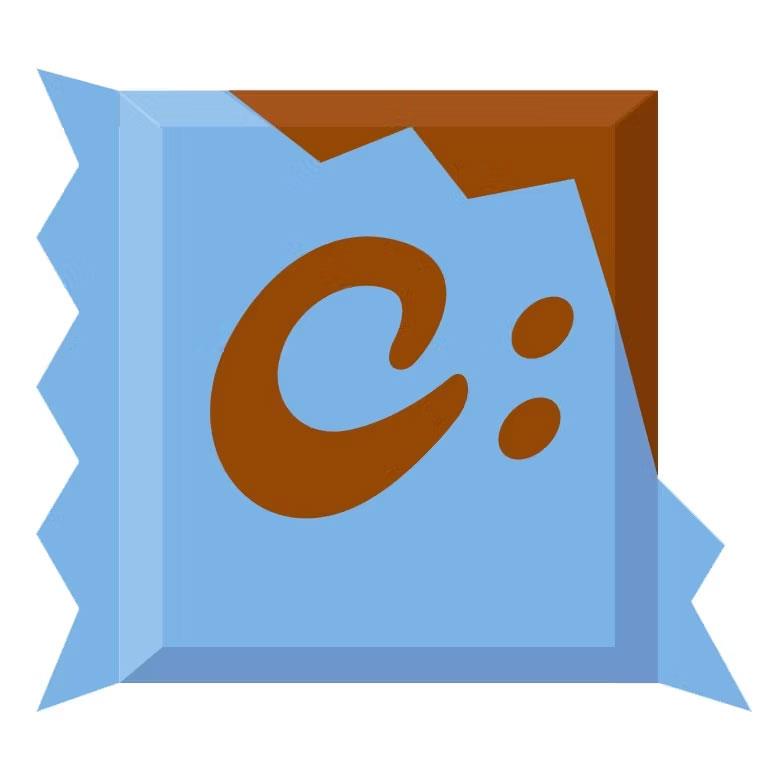
ไอคอนช็อคโกแลต
Chocolatey เป็นตัวจัดการแพ็คเกจโอเพ่นซอร์สที่ได้รับความนิยมมากที่สุดในระบบนิเวศของ Microsoft Windows ในฐานะซอฟต์แวร์บุคคลที่สาม จึงเป็นเครื่องมือที่ยอดเยี่ยมในการติดตั้งซอฟต์แวร์ที่เหมาะสมลงในพีซีโดยอัตโนมัติ ด้วยวิธีที่ง่าย รวดเร็ว และคุ้มต้นทุน
นักพัฒนาซอฟต์แวร์มักใช้ Chocolatey เพื่อดาวน์โหลดการขึ้นต่อกันที่จำเป็นอย่างรวดเร็ว โดยไม่ต้องเสียเวลากับกระบวนการติดตั้งที่ซับซ้อนด้วยเครื่องมือของบริษัทอื่นในสภาพแวดล้อม Windows ที่ซับซ้อน คุณสามารถตั้งค่าและใช้ Chocolatey ผ่านทางบรรทัดคำสั่งของ Windows หรือPowerShell
Windows Package Manager (winget) คืออะไร
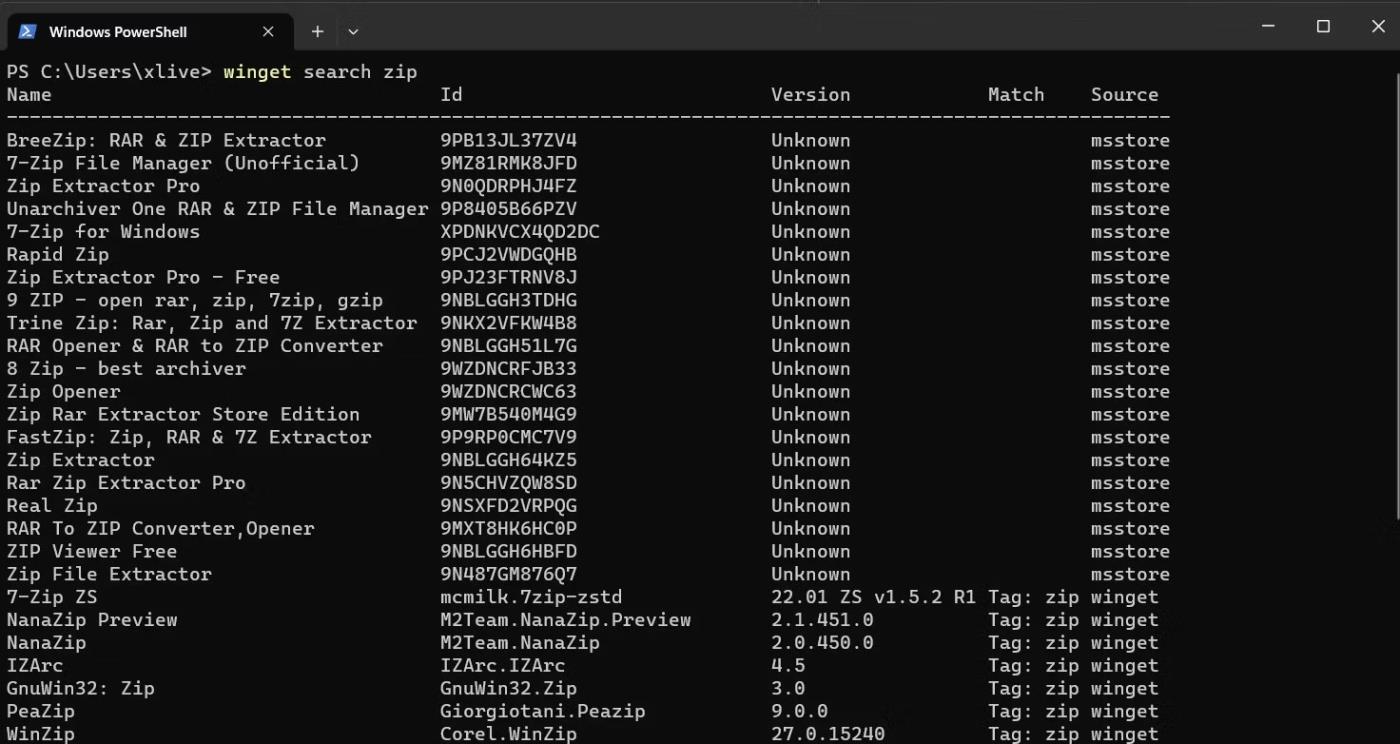
ค้นหาไฟล์ซิป
Microsoft จัดเตรียมตัวจัดการแพ็คเกจให้กับผู้ใช้ที่เรียกว่า Windows Package Manager หรือ winget Winget เป็นตัวจัดการแพ็คเกจเครื่องมือบรรทัดคำสั่งโอเพ่นซอร์สที่เปิดตัวในปี 2020 พร้อม Windows 10 โดยให้ผู้ใช้ Windows สามารถเข้าถึงแอปพลิเคชันที่ติดตั้งได้หลากหลาย
Microsoft ตรวจสอบให้แน่ใจว่า Windows Package Manager เป็นโอเพ่นซอร์สและสามารถเข้าถึงได้บน GitHub เช่นเดียวกับผู้จัดการแพ็คเกจยอดนิยมอื่นๆ (Yarn, NPM, Chocolatey) Windows Package Manager เปิดตัวพร้อมกับ Windows 10 เป็นทางเลือกแทน Chocolatey ซึ่งเป็นตัวจัดการแพ็คเกจโอเพ่นซอร์สบุคคลที่สามที่ทรงพลังซึ่งใช้โดยชุมชน Windows
โปรดดูคำแนะนำโดยละเอียดของ Quantrimang.com เกี่ยวกับวิธีใช้ winget ใน Windows
ฉันควรใช้ Chocolatey หรือ Winget?
Chocolatey มีมานานกว่าทศวรรษแล้ว และผู้ใช้ Windows ใช้กันอย่างแพร่หลาย ในทางกลับกัน winget เปิดตัวในปี 2020 เท่านั้น ดังนั้นจึงไม่มีฐานลูกค้าที่กว้างขวางและไม่คุ้นเคยกับผู้ใช้ Windows เท่ากับคู่แข่ง
Windows Package Manager ค่อนข้างใหม่ แต่เป็นทางเลือกแทน Chocolatey ที่ควรค่าแก่การพิจารณา
1. ตัวเลือกใดมีคุณสมบัติที่ดีที่สุด?
Chocolatey มีผลิตภัณฑ์หลัก 3 รายการ ได้แก่ Chocolatey for Business, Pro Edition และ Open Source
Chocolatey for Businessมุ่งเป้าไปที่ธุรกิจที่ต้องการรวมตัวจัดการแพ็คเกจอัตโนมัติในเวิร์กโฟลว์ DevOps และจัดการสภาพแวดล้อม Windows หลายตัวได้อย่างราบรื่น ผู้ใช้ทางธุรกิจสามารถใช้ Chocolatey เพื่อทำให้วงจรซอฟต์แวร์ Windows ของตนเป็นแบบอัตโนมัติ ใบอนุญาตเชิงพาณิชย์พิเศษเหล่านี้มีให้สำหรับผู้ใช้ทางธุรกิจและมีคุณสมบัติที่สำคัญมากมาย
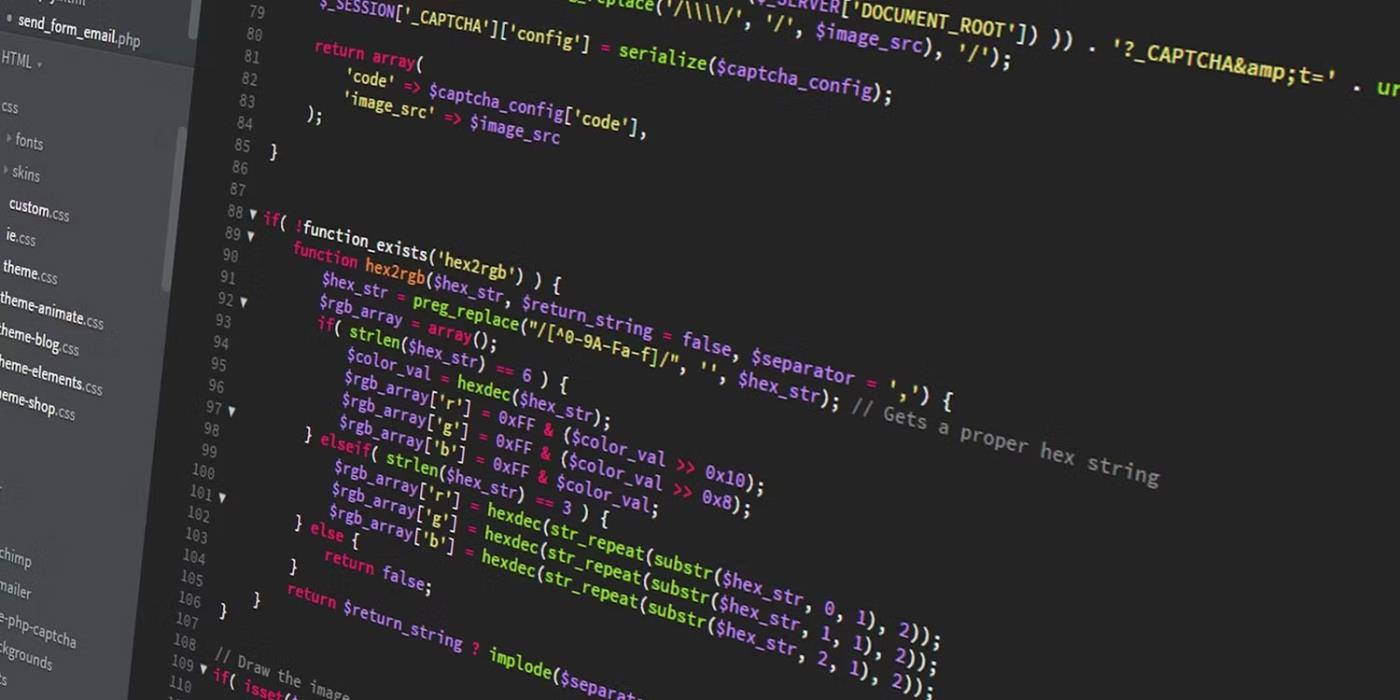
Chocolatey เวอร์ชันโอเพ่นซอร์สใช้รีจิสทรีที่ใหญ่ที่สุดของแพ็คเกจ Windows และรวมการอ้างอิงการปรับใช้ทั้งหมดของคุณไว้ในไฟล์ที่คอมไพล์ไฟล์เดียว นี่เป็นตัวเลือกที่ต้องการสำหรับผู้ใช้ Windows ทั่วไปที่ต้องการจัดการแอปพลิเคชันโดยอัตโนมัติ
หากคุณเป็นผู้ใช้รายบุคคลแต่ต้องการประสบการณ์ระดับพรีเมียมมากขึ้น คุณสามารถเปลี่ยนไปใช้ Chocolatey Pro Edition เพื่อรับคุณสมบัติเพิ่มเติม เช่น ความน่าเชื่อถือและการป้องกันมัลแวร์
ไม่ว่าคุณจะเลือก Chocolatey เวอร์ชันใดก็ตาม คุณสามารถสร้างแพ็คเกจใหม่ ใช้แพ็คเกจที่มีอยู่ และผสานรวม Chocolatey เข้ากับเครื่องมือโครงสร้างพื้นฐานที่หลากหลาย
ในทางตรงกันข้าม Winget นั้นค่อนข้างเรียบง่าย คุณสามารถสร้างหรืออัปโหลดแพ็คเกจใหม่ในรายการ YAML ดาวน์โหลดแอปพลิเคชันจากที่เก็บ Windows และกำหนดค่าตามที่เห็นสมควร นอกจากนี้ winget ยังมีให้บริการสำหรับนักพัฒนาอิสระและผู้จำหน่ายซอฟต์แวร์อีกด้วย
เช่นเดียวกับ winget เวอร์ชันโอเพ่นซอร์สของ Chocolatey ช่วยให้คุณสามารถดาวน์โหลดแอปพลิเคชันจากรีจิสทรี อัปเกรดแอปพลิเคชันเป็นเวอร์ชันล่าสุด และกำหนดค่าผ่านทางบรรทัดคำสั่ง Chocolatey นำเสนอคุณสมบัติเพิ่มเติมเพื่อรองรับฐานลูกค้าที่หลากหลาย ในขณะที่ winget มุ่งเน้นไปที่การทำให้การติดตั้งซอฟต์แวร์ง่ายขึ้นสำหรับผู้ใช้ทั่วไป
2.ตัวไหนแพงกว่ากัน?
ดังที่ได้กล่าวไว้ก่อนหน้านี้ Windows Package Manager เป็นเครื่องมือโอเพ่นซอร์สฟรีบน Windows 10 และ 11
Chocolatey เวอร์ชันโอเพ่นซอร์สนั้นฟรีเช่นกัน แต่ต้องชำระเงิน Chocolatey for Business (C4B) และ Chocolatey Pro Chocolatey ไม่อนุญาตให้องค์กรใช้ Chocolatey Pro ดังนั้นธุรกิจจะต้องใช้เวอร์ชันโอเพ่นซอร์สหรือซื้อ C4B
3. ตัวไหนมีตัวเลือกซอฟต์แวร์มากกว่ากัน?
Chocolatey โฮสต์รีจิสทรีซอฟต์แวร์ Windows ที่ใหญ่ที่สุดด้วยแพ็คเกจมากกว่า 9,500 แพ็คเกจที่ดูแลโดยชุมชนผ่าน Chocolatey Community Package Repository Google Chrome, Adobe Reader, Notepad++ และ Microsoft Teams ล้วนเข้าถึงได้อย่างง่ายดายผ่าน Chocolatey
Windows Package Manager Community Repository ของ Microsoft ไม่มีแพ็คเกจมากเท่ากับ Chocolatey's แต่รองรับซอฟต์แวร์ที่ใช้กันอย่างแพร่หลาย เช่น 7-Zip, Google Chrome และอื่นๆ
4.อันไหนใช้ง่ายกว่ากัน?
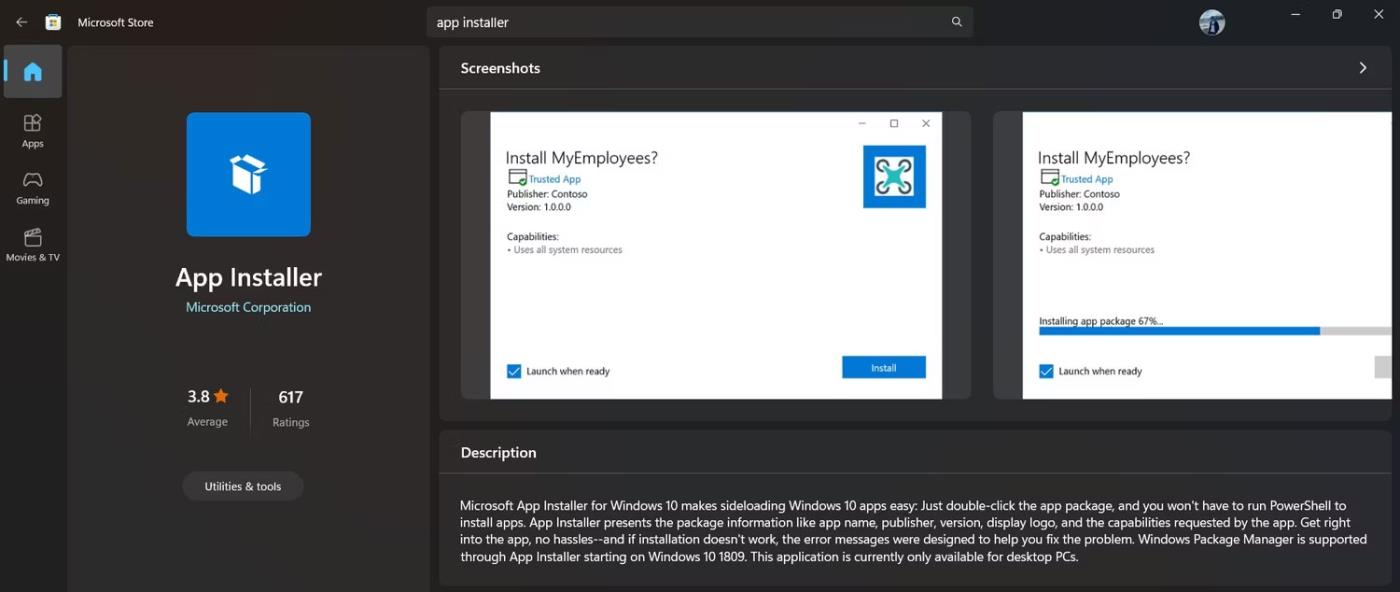
ติดตั้งแอปพลิเคชันบน Windows 11
ในแง่ของการใช้งาน ไม่ใช่เรื่องง่ายที่จะตัดสินผู้ชนะหรือผู้แพ้ระหว่าง winget และ Chocolatey Windows Package Manager ติดตั้งได้อย่างง่ายดายผ่าน Microsoft Store (ติดตั้งไว้ล่วงหน้าใน Windows 11 บางเวอร์ชัน) ในการเริ่มต้น คุณสามารถเปิดเครื่องเทอร์มินัลและป้อนคำสั่ง winget ที่เกี่ยวข้องได้
ด้วย Chocolatey คุณต้องดาวน์โหลดผ่าน PowerShell โดยเปลี่ยนนโยบายการดำเนินการบางอย่าง หากคุณต้องการหลีกเลี่ยงการใช้อินเทอร์เฟซบรรทัดคำสั่งเมื่อใช้ Chocolatey คุณจะได้รับประโยชน์จาก Chocolatey GUI นี่เป็นแอปพลิเคชั่นที่ใช้งานง่ายที่ให้คุณดูแพ็คเกจ Chocolatey ที่มีอยู่และติดตั้งโดยตรงผ่าน GUI
5. อันไหนมีการสนับสนุนจากชุมชนได้ดีกว่า?
เนื่องจาก Chocolatey มีมานานกว่าทศวรรษ จึงมีชุมชนที่ใหญ่ขึ้น เอกสารอย่างเป็นทางการของ Chocolatey ช่วยให้เริ่มต้นใช้งานตัวจัดการแพ็คเกจได้ง่ายขึ้น
ในทางตรงกันข้าม ชุมชน Windows Package Manager ค่อนข้างจำกัด และเอกสารของ Microsoft ไม่ใช่เรื่องง่ายสำหรับผู้เริ่มต้นที่จะเข้าใจ
สรุป
Chocolatey มีประสิทธิภาพมากและให้บริการลูกค้า Windows ที่หลากหลาย ในขณะที่ winget นั้นดีกว่าสำหรับผู้ใช้ทั่วไปที่ต้องการทำให้การติดตั้งแอปพลิเคชันบน Windows ง่ายขึ้น Chocolatey มีการสนับสนุนจากชุมชนที่ดีกว่า มีซอฟต์แวร์จำนวนมากขึ้น และคุณสมบัติเจ๋งๆ บางอย่างที่สามารถนำการพัฒนาซอฟต์แวร์ไปสู่อีกระดับหนึ่ง
หากคุณเป็นผู้ใช้ทางธุรกิจหรือผู้ที่ต้องการตัวจัดการแพ็คเกจที่ได้รับการปรับปรุงสำหรับ Windows คุณควรเลือก Chocolatey รุ่นธุรกิจหรือพรีเมี่ยม สำหรับผู้ใช้ทั่วไป Chocolatey เวอร์ชันโอเพ่นซอร์สนั้นดีพอที่จะติดตั้งแอปพลิเคชันบน Windows PC ได้อย่างง่ายดาย
บทความนี้จะแสดงวิธีย่อขนาดหน้าจอใน Windows 10 เพื่อให้คุณใช้งานได้อย่างมีประสิทธิภาพ
Xbox Game Bar เป็นเครื่องมือสนับสนุนที่ยอดเยี่ยมที่ Microsoft ติดตั้งบน Windows 10 ซึ่งผู้ใช้สามารถเรียนรู้วิธีเปิดหรือปิดได้อย่างง่ายดาย
หากความจำของคุณไม่ค่อยดี คุณสามารถใช้เครื่องมือเหล่านี้เพื่อเตือนตัวเองถึงสิ่งสำคัญขณะทำงานได้
หากคุณคุ้นเคยกับ Windows 10 หรือเวอร์ชันก่อนหน้า คุณอาจประสบปัญหาในการนำแอปพลิเคชันไปยังหน้าจอคอมพิวเตอร์ของคุณในอินเทอร์เฟซ Windows 11 ใหม่ มาทำความรู้จักกับวิธีการง่ายๆ เพื่อเพิ่มแอพพลิเคชั่นลงในเดสก์ท็อปของคุณ
เพื่อหลีกเลี่ยงปัญหาและข้อผิดพลาดหน้าจอสีน้ำเงิน คุณต้องลบไดรเวอร์ที่ผิดพลาดซึ่งเป็นสาเหตุของปัญหาออก บทความนี้จะแนะนำวิธีถอนการติดตั้งไดรเวอร์บน Windows โดยสมบูรณ์
เรียนรู้วิธีเปิดใช้งานแป้นพิมพ์เสมือนบน Windows 11 เพื่อเพิ่มความสะดวกในการใช้งาน ผสานเทคโนโลยีใหม่เพื่อประสบการณ์ที่ดียิ่งขึ้น
เรียนรู้การติดตั้งและใช้ AdLock เพื่อบล็อกโฆษณาบนคอมพิวเตอร์ของคุณอย่างมีประสิทธิภาพและง่ายดาย
เวิร์มคอมพิวเตอร์คือโปรแกรมมัลแวร์ประเภทหนึ่งที่มีหน้าที่หลักคือการแพร่ไวรัสไปยังคอมพิวเตอร์เครื่องอื่นในขณะที่ยังคงทำงานอยู่บนระบบที่ติดไวรัส
เรียนรู้วิธีดาวน์โหลดและอัปเดตไดรเวอร์ USB บนอุปกรณ์ Windows 10 เพื่อให้ทำงานได้อย่างราบรื่นและมีประสิทธิภาพ
หากคุณต้องการเรียนรู้เพิ่มเติมเกี่ยวกับ Xbox Game Bar และวิธีปรับแต่งให้เหมาะกับประสบการณ์การเล่นเกมที่สมบูรณ์แบบของคุณ บทความนี้มีข้อมูลทั้งหมด








